computer ko restart kaise kare shortcut key laptop ko restart kaise kare laptop restart shortcut computer ko restart kaise kare आप कुछ देर के लिए Computer को आराम देना चाहते है, Computer अपना कार्य ठीक से नही कर रहा है. Computer अचानक काम करना बंद कर दे, कोई प्रोग्राम रूक जाता है. या और किसी वजह से आप Computer को बंद करके दुबारा चालु करना चाहते है तो इसके लिए पहले आपको कम्प्यूटर को शट डाउन करना होगा फिर दुबारा से स्टार्ट करना पड़ेगा. जो काफी समय बर्बाद करता है और झकाता भी है लेकिन, यहां हम आपको एक ऐसा तरीका बताएंगे जिससे आपको कम्प्यूटर शट डाउन भी नही करना पड़ेगा और कम्प्यूटर बंद होकर अपने आप चालु भी हो जाएगा इस प्रक्रिया को Computer Restart करना कहते हैं हमें समय-समय पर Computer को Restart करते रहना चाहिए. इससे हमारा Computer ताजा बना रहता है और अपना कार्य भी अच्छे से करता है. तो चलिए हम भी अपने Computer को Restart करते है.
Computer को Restart करने का तरीका
हम आपको यहां दो तरीके बताएंगे जिनसे आप कम्प्यूटर को आसानी से रिस्टार्ट करना सीख जाएंगे. इन दोनों तरिकोंका वर्णन नीचे एक-एक करके दिया जा रहा है. आप प्रत्येक स्टेप को फॉलो करें और जैसा बताया जाए वैसा ही करें.
विधि #1 – Start Menu से कम्प्यूटर रिस्टार्ट करना
Step: #1
सबसे पहले Windows Start Button पर क्लिक करें. या फिर की-बोर्ड से Windows Logo Key दबाए.
Step: #2
Start Button पर पर क्लिक करने पर Start Menu खुल जाती है. फिर Start Menu से “Shut Down Button” को खोजे. यह आपको Start Menu में दांयी ओर नीचे मिलेगा.
Step: #3
Shut Down Button में दो बटन होते है, पहला Shut Down और दूसरा Arrow. आप को दूसरे वाले बटन पर क्लिक करनी है (Arrow पर). Arrow पर क्लिक करने पर आपके सामने Shut Down Button की मेनु खुल जाएगी.
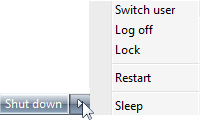
Step: #4
Shut Down Menu से आपको Restart Button पर क्लिक करना है. और आपका Computer Restart होने लगेगा.

विधि #2 – कीबोर्ड शॉर्टकट द्वारा कम्प्यूटर रिस्टार्ट करना shortcut key laptop ko restart kaise kare
अब हम Keyboard की सहायता से Computer को Restart करेंगें. यह कोई अलग तरीका तो नही है. लेकिन, इससे Computer को Restart करने में समय की बचत होती है. आप सिर्फ कुछ सैकण्ड में ही अपने Computer को Restart कर सकते है. तो आइए इस तरीके से Computer को Restart करते है.
इसे भी पढें: Computer को Turn Off कैसे करते है?
Step: #1
सबसे पहले की-बोर्ड से Alt + F4 एक साथ दबाएं.
Step: #2
इस शॉर्टकट की को दबाने पर हमारे सामनें Shut Down Window खुलकर सामने आती है.
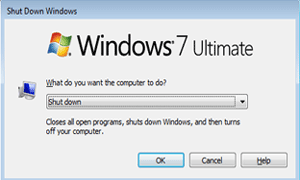
Step: #3
अब आपको Shut Down Window से Drop Down List को खोलना है. इसके लिए इस Arrow पर क्लिक करें.
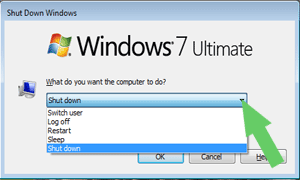
Step: #4
इसके बाद Drop Down List से Restart Button को select करें.
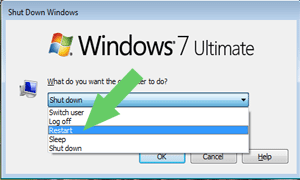
Step: #5
अब की-बोर्ड से Enter दबाएं और आपका Computer Restart होने लगेगा.
आपने क्या सीखा?
अब, आप Computer को Restart करने के बारे में अच्छे से परिचित हो चुके है. आपने जाना कि किसी भी Computer को किस प्रकार Restart करना चाहिए. और Computer को Restart करने से पहले किन बातों को ध्यान में रखना चाहिएहमें, उम्मीद है कि यह Tutorial आपको पसंद आएगाऔर आपके लिए उपयोगी साबित होगा.





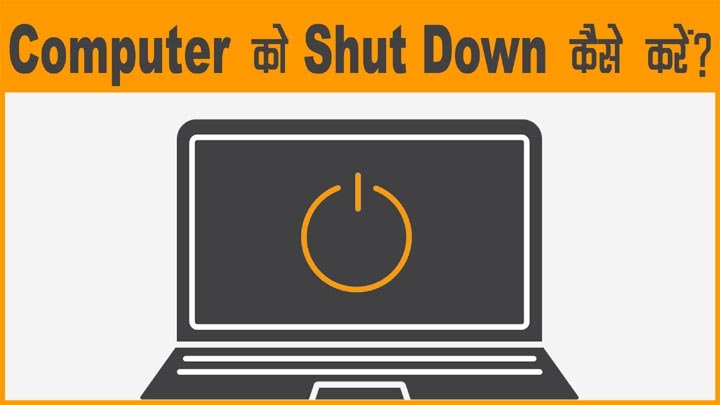

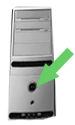




I will try all of the above option but not come to restart button or any of the same.I again ask you to restart my desktop.only two options came to my system. 1.Reboot system 2.Press ctrl +Alt+Del.I apply 2nd option but system not work as usual.What’s your suggestion.
Yes this is very simple answer 👍👍
Sir mera computer chalte chalte slow ho jata hai
Sir laptop ko restart krne par 2ghante se please wait arha aage nhi badh RHA kya krna chaiye mujhe
शुभम जी, अगर, प्रोब्लम लगातार आ रही है तो किसी पास के हार्डवेयर वाले को दिखा लिजिए.
Sir mega dell insprion hai jo ki restart kiya us se aage nahi badh raha hai kya kru
रघुवंश जी, रिस्टार्ट करने के बाद अगर कुछ भी नहीं दिखा रहा है तो रैम वगैरह चैक कर लिजिए और पक्का कीजिए कि विंडॉज तो करप्ट नहीं हो गई है. एक बार पास के हार्डवेयर वाले को दिखा लिजिए.
मैंने अगर laptop को ( windows 10 है ) reset कर दिया है उसके बाद उसको set up करना है तो कैसे करेंगे ।
रवि जी, चालु करने के बाद जो सेटिंग्स आपने की हुई थी वापस कर लिजिए.
sir hum jaise gameloop per koi app dawnload karte hai to install krne ke bad vah laptop restart ka opetion dikha kar laptop close ho jata hai plzzz help
इन्द्र जी, रिस्टार्ट पर तो लैपटॉप बंद ही होगा. होने दो अपने आप चालु हो जाता है.
Sir hamara laptop hang kar raha kay kare
Or koi key kam ni kar rahi kay problem
अमित जी, एक बार डायरेक्ट बंद कर दीजिए. इसके बाद रिस्टार्ट कीजिए.